多个Excel工作簿中的空白列怎么同时批量删除
翻译:简体中文,更新于:2024-07-16 10:23
概要:在Excel工作表中,行跟列是组成表格的重要部分。有时我们在制作表格时会留出一些空白列,最后整理表格时就需要将这些多余的空白列全部删掉。这是因为空白列不仅会影响表格的美观和整洁性,有时还会影响到数据的分析和计算。如果只有少量文件有空白列需要处理,我们在Excel中打开表格后选中空白列,直接点击右键删除即可。但如果有大量的Excel表格要删除空白列,还使用手动操作的方法的话,无疑会耗费大量的精力和时间。下面就教大家一个简单高效的方法,不用打开Excel,就能将大量Excel文件中的空白列一次性批量删除。
使用场景
为了避免影响数据的计算和分析,需要一次性批量删除很多个Excel工作簿中的空白列。另外Excel文件中的空白Sheet或空白行也支持批量删除。
效果预览
处理前:
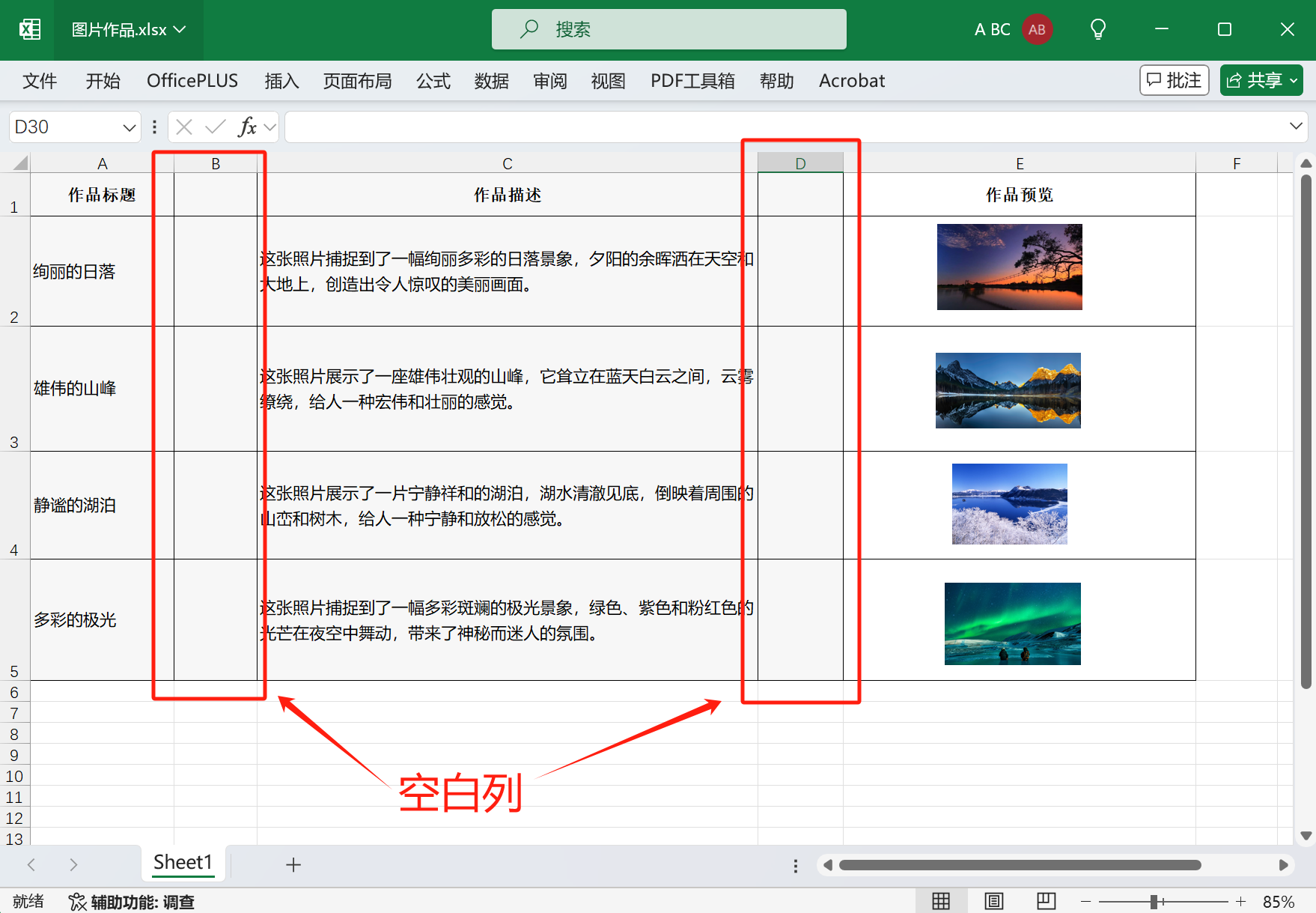
处理后:
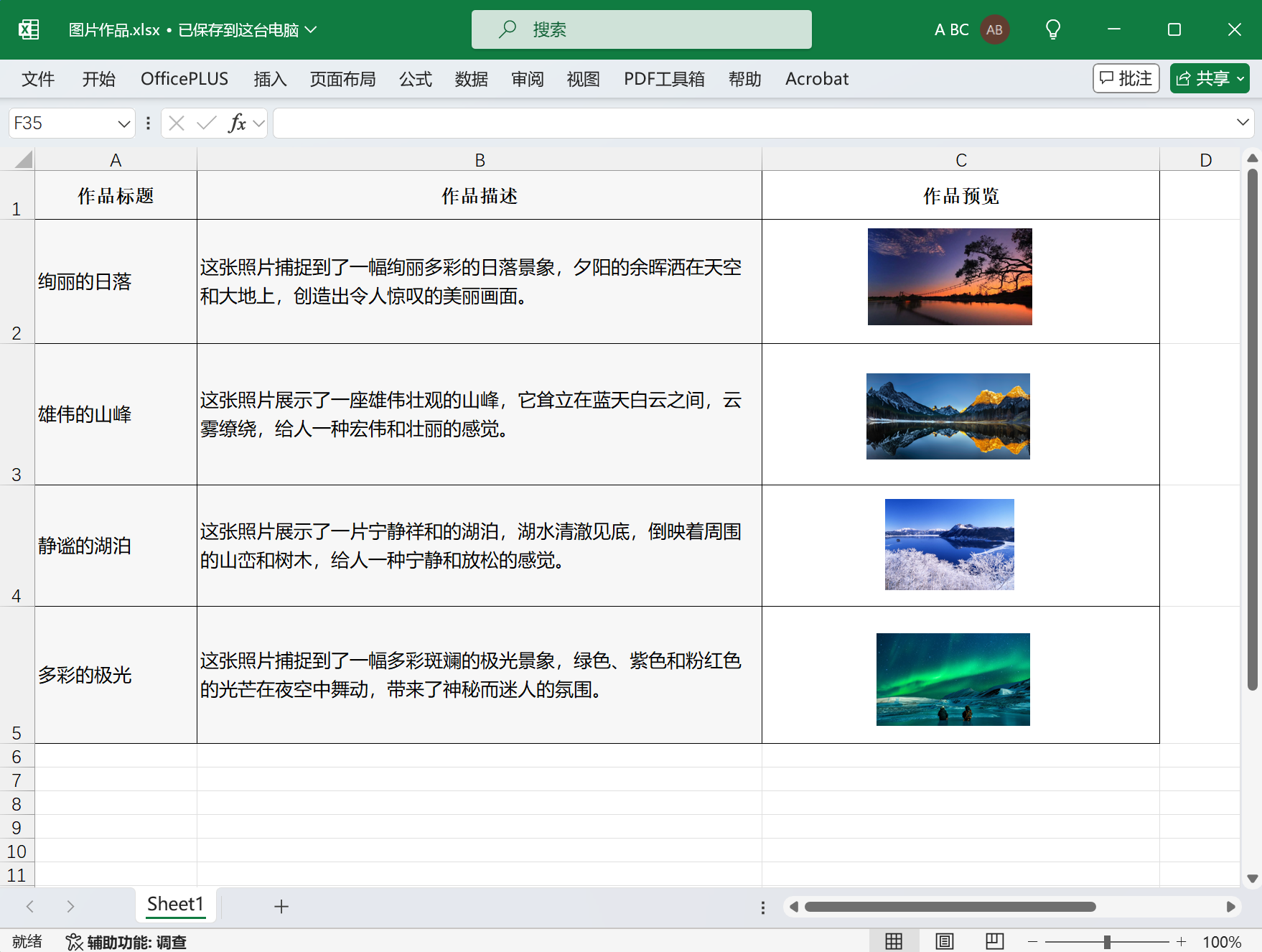
操作步骤
1、打开【我的ABC软件工具箱】-【文件内容】-【Excel】,找到【删除Excel空白内容】功能。
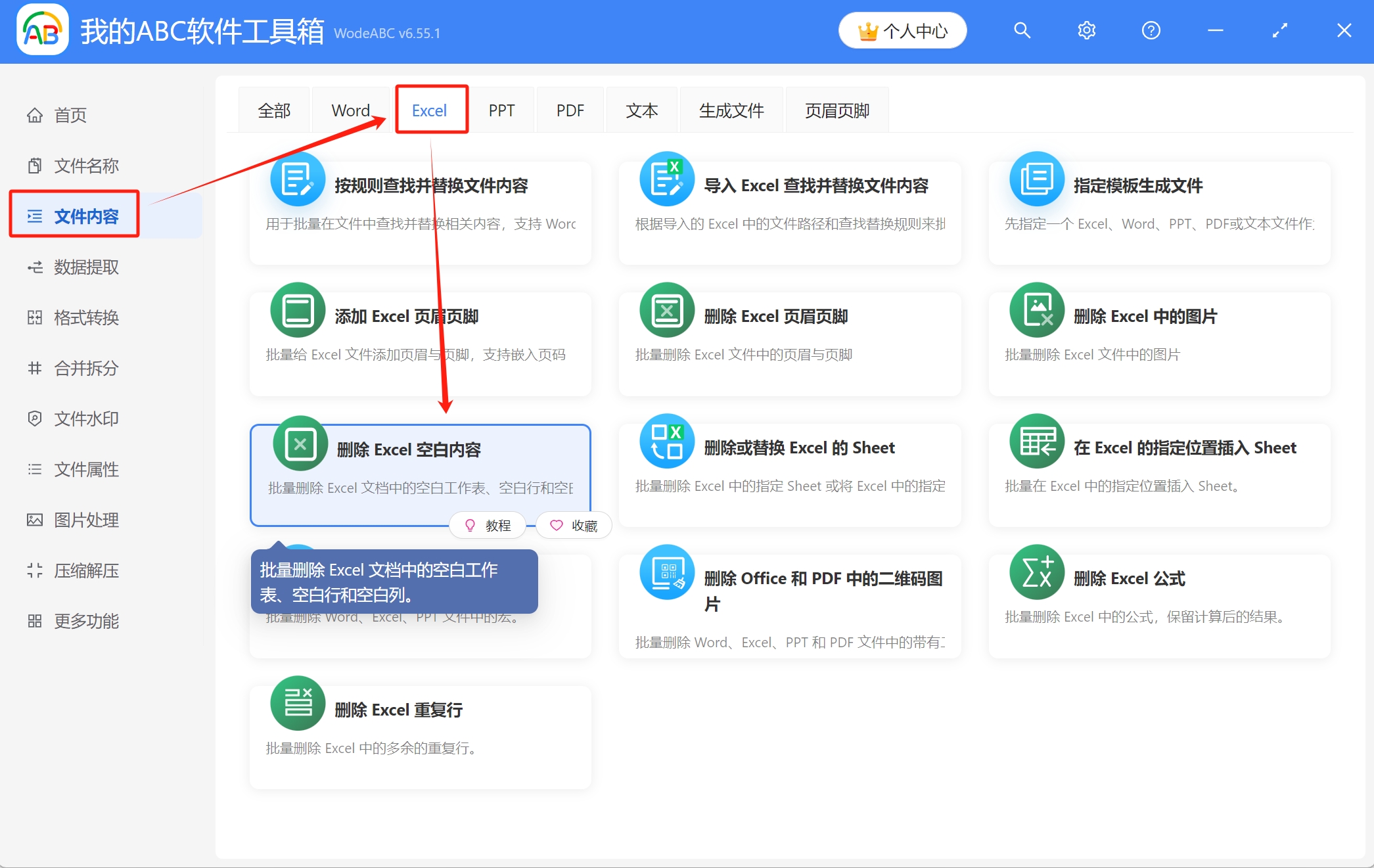
2、把要删除空白列的Excel工作簿都导入到工具箱中,有三种方式可以导入:直接拖放、添加文件和从文件夹中批量导入文件。选择习惯的方式导入即可。
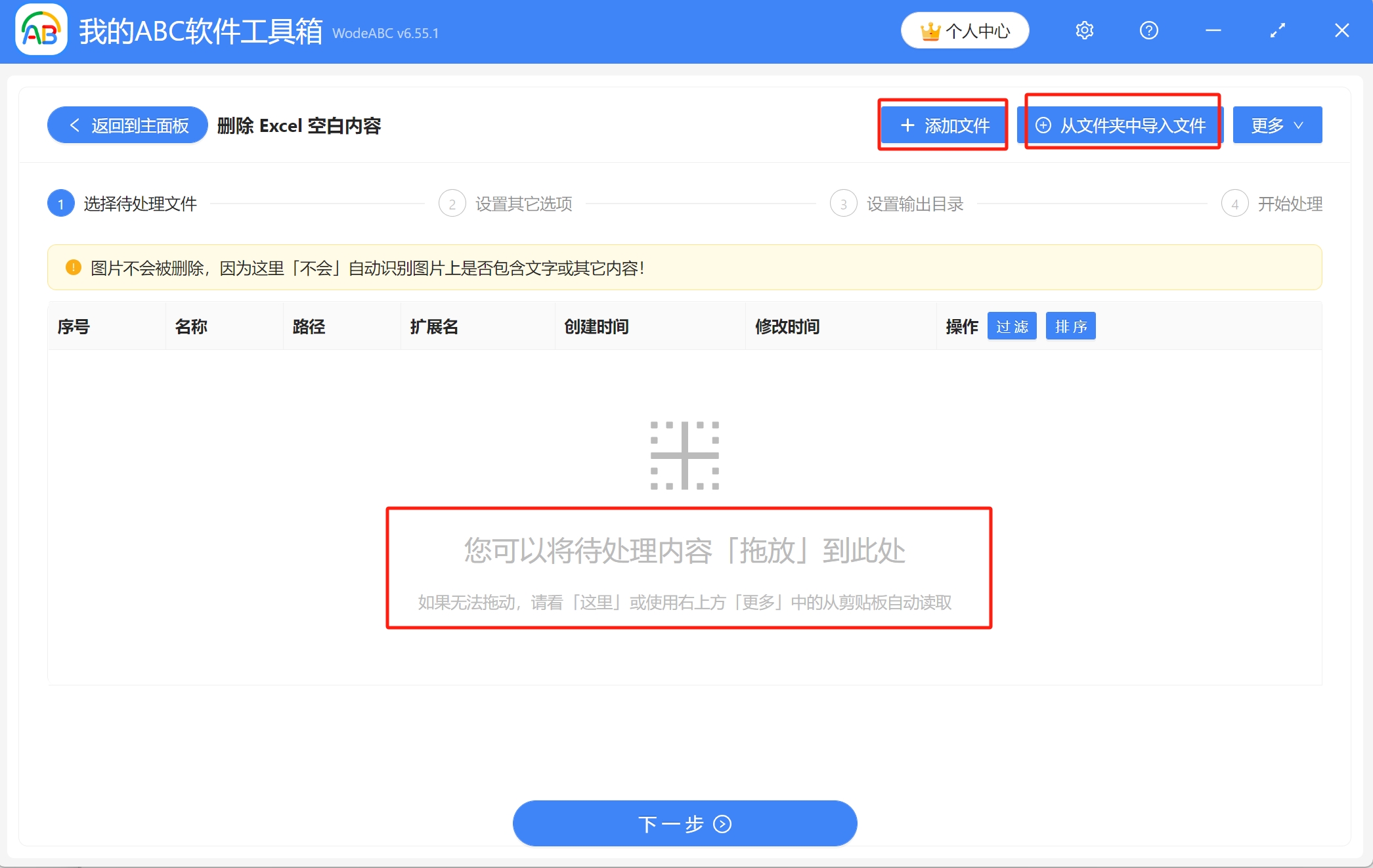
文件导入后会如下图所示,可以检查一下有无缺漏,接着进入下一步。
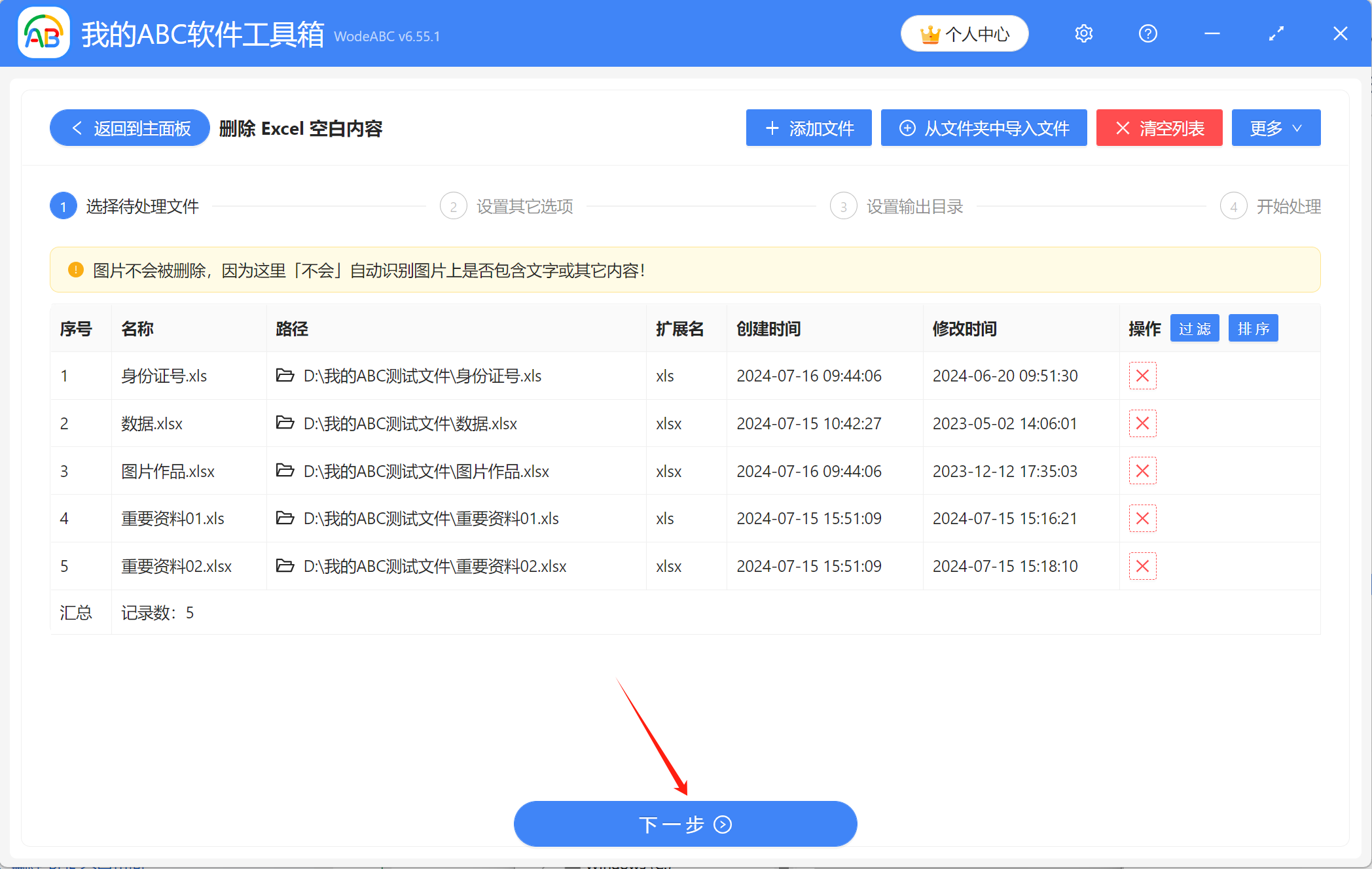
3、设置其他选项,勾选上【删除空白列】。软件还支持同时删除空白Sheet和空白行,可根据实际需要决定是否要选择。
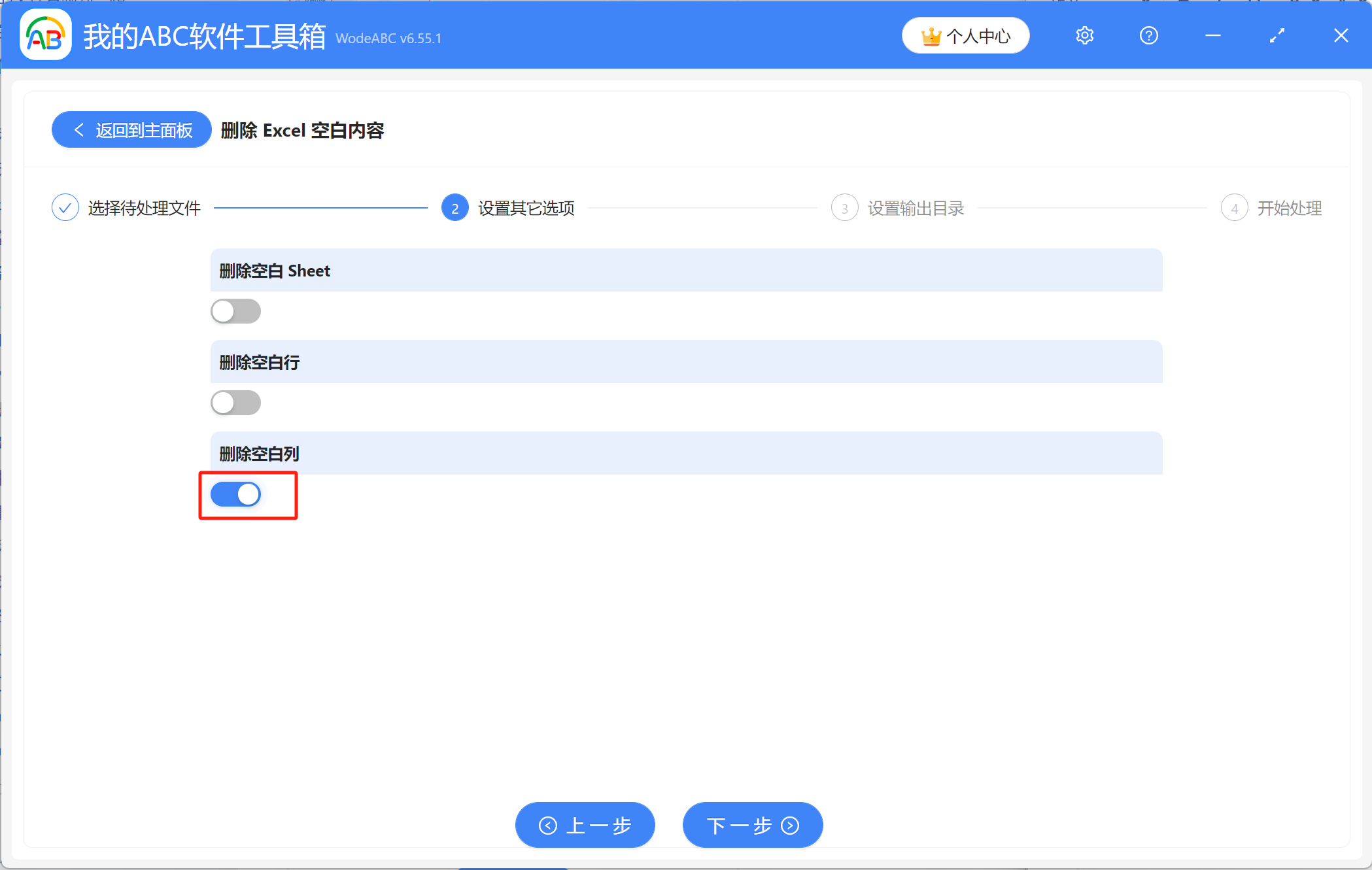
4、接着设置输出目录,点击【浏览】即可设置处理后的Excel文件的保存位置。
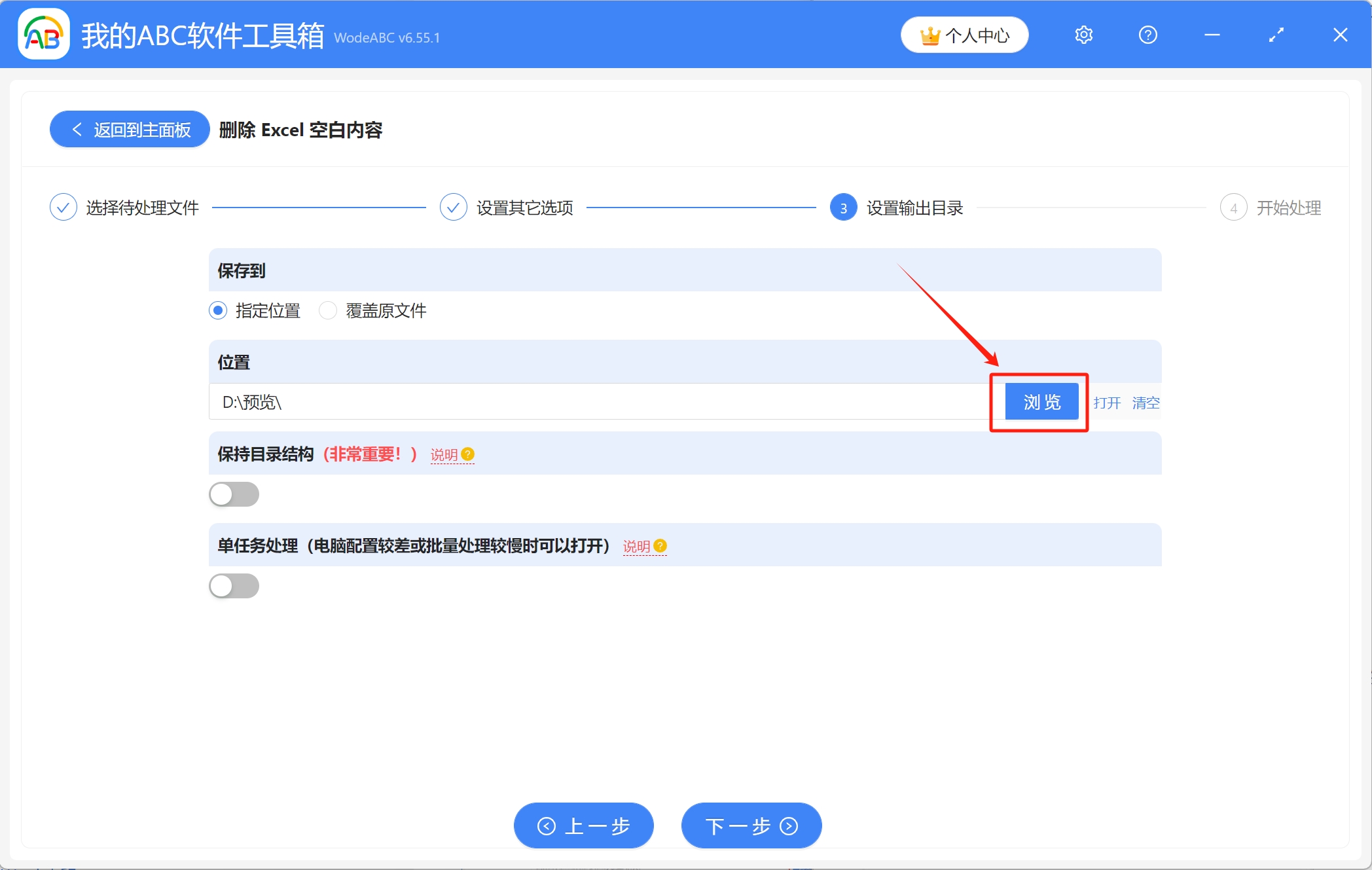
5、进行最终的处理,稍等一会,当显示出【处理完成】字样,则表示成功删除了大量Excel文件中的空白工作表,可前往保存位置进行查看。
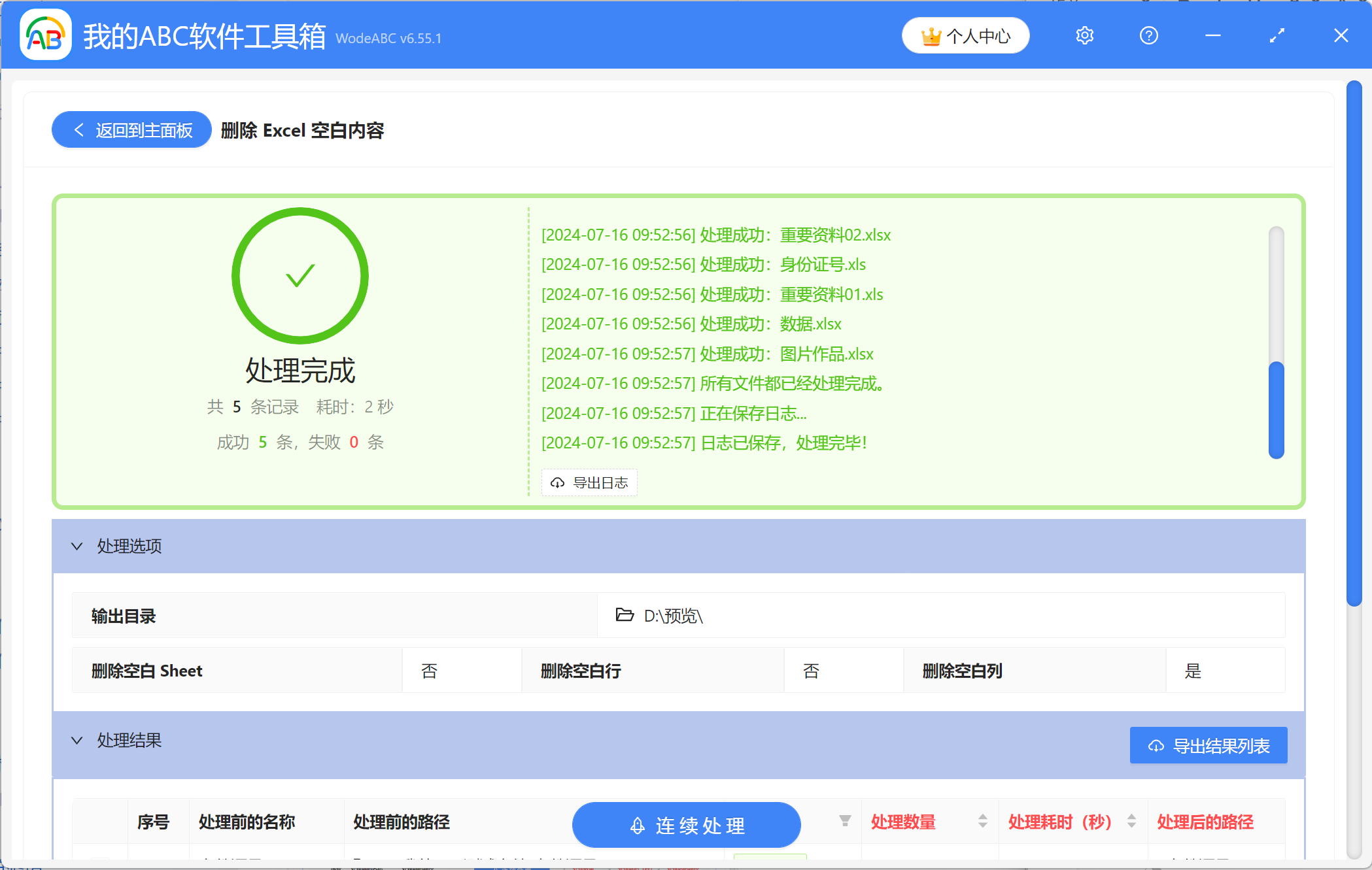
声明:网站中的图文、视频等内容均仅限于制作该内容时所使用的软件版本和操作环境,如后续因产品更新导致您的操作与网站上的内容不一致请以实际为准!